Websphere之HTTPS配置
1.建立密钥库文件
使用第三方工具创建经CA认证的密钥库文件,此处过程不再描述
2.导入密钥库文件
2.1进入控制台—>安全性—>SSL证书和密钥管理—>进入相关项密钥库和证书
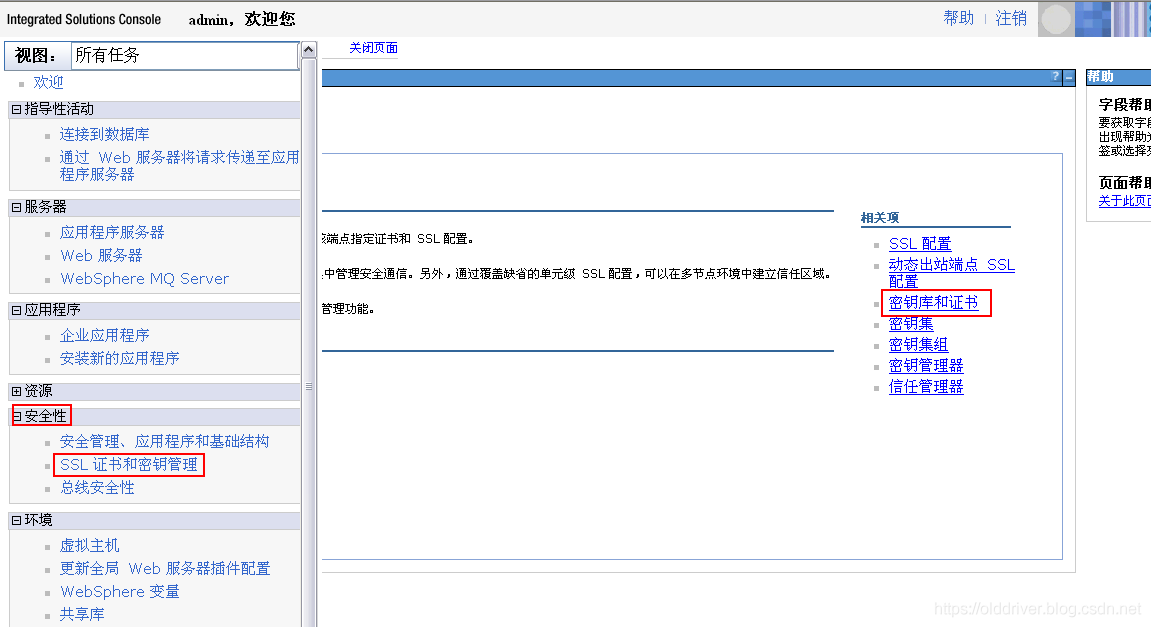
2.2点击新建
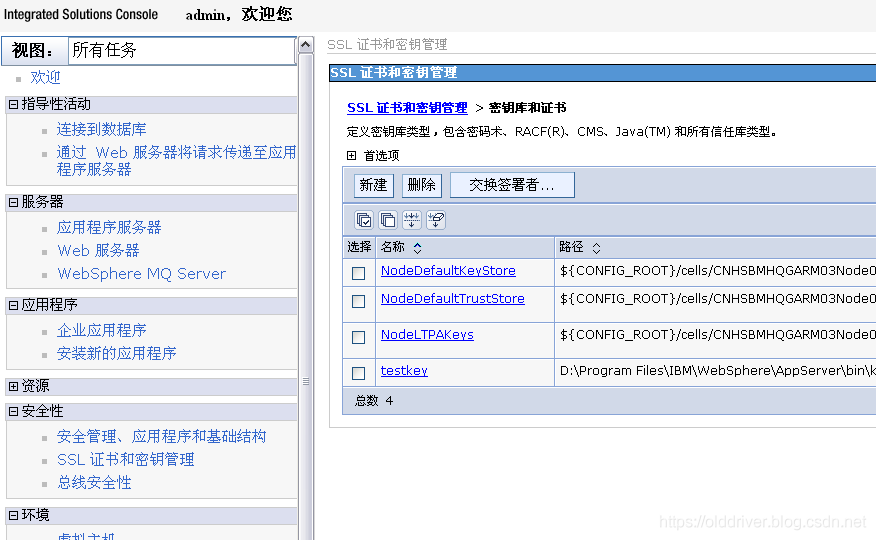
2.3自定义名称,路径选择密钥库文件所在的绝对路径,密码为密钥库文件自身的密码,类型选择与密钥库文件相对应的类型,点击应用并保存
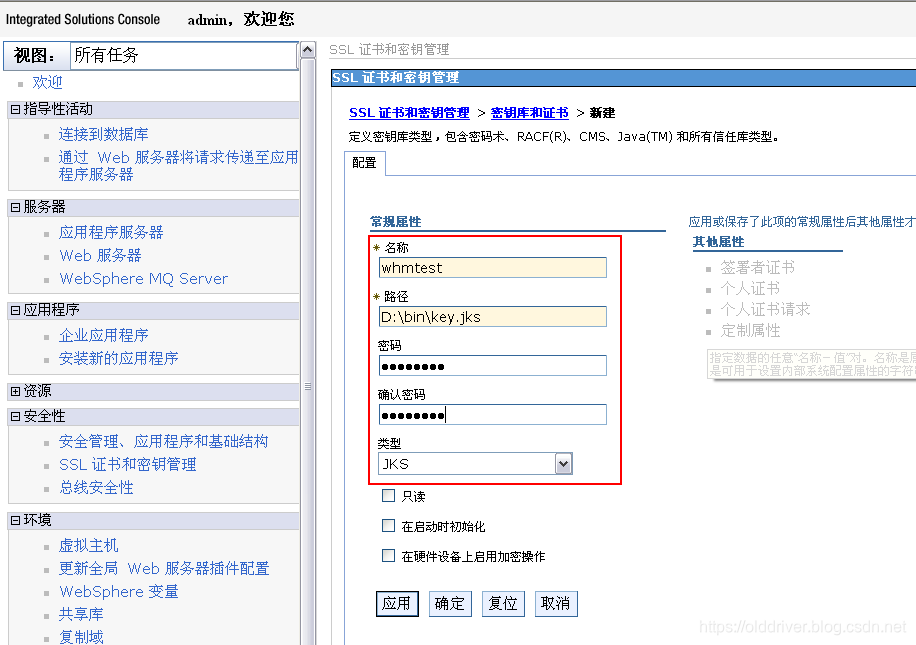
3.生成SSL配置
3.1进入控制台—>安全性—>SSL证书和密钥管理—>进入相关项SSL配置

3.2点击新建
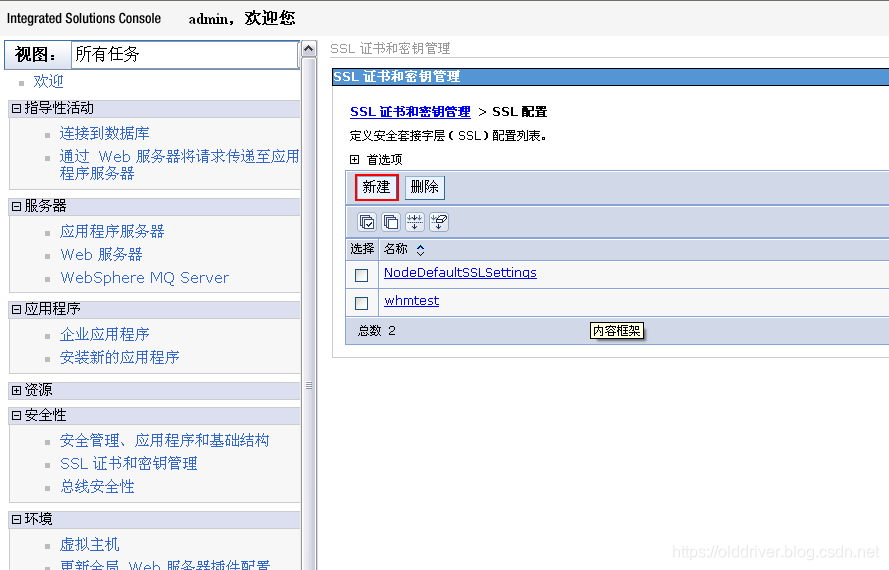
3.3自定义名称,信任库名和密钥库名分别选择2.3中新建的“密钥库和证书”,然后点击“获取证书别名”, 点击应用并保存

3.4进入刚才新建的SSL配置—>点击其他属性下的保护质量(QoP)设置
客户机认证有三种选择:无/支持的/必需,选择无,即服务器不会在握手期间请求发送客户机证书,选择支持的,即服务器会请求发送客户机证书,但如果客户机没有证书,握手也仍然能够成功,选择必需,即服务器会请求发送客户机证书,如果客户机没有证书,则握手失败,认证方式可根据实际情况进行选择,点击应用并保存
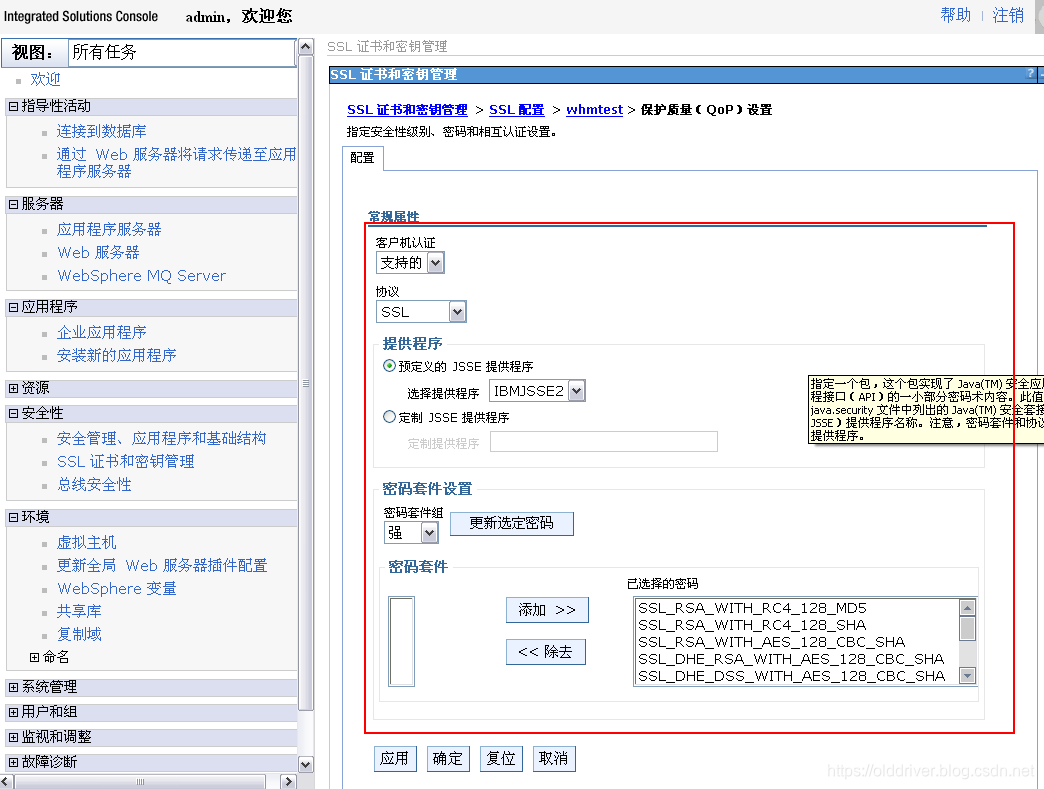
4.管理端点安全配置
4.1进入控制台—>安全性—>SSL证书和密钥管理—>管理端点安全配置
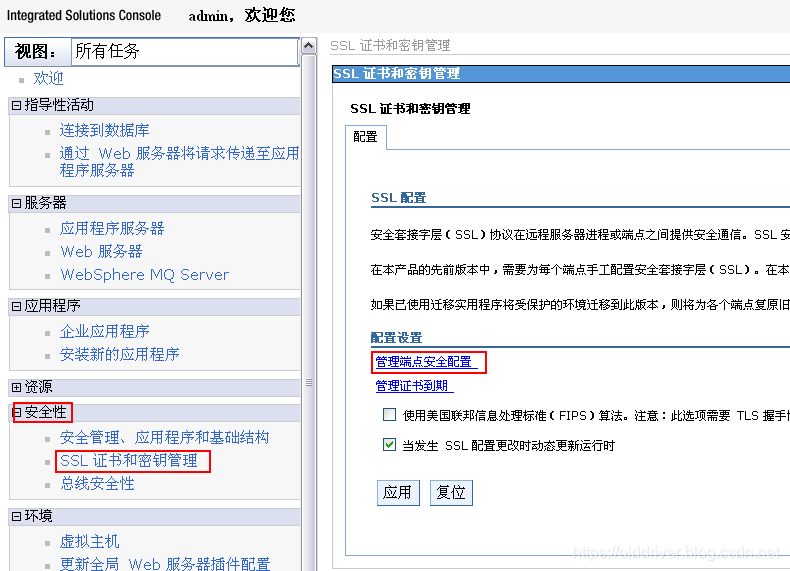
4.2分别进入入站/出站节点
选择3.3中新建的SSL配置,点击“更新证书别名列表”,证书别名选择密钥文件中的证书,点击应用并保存
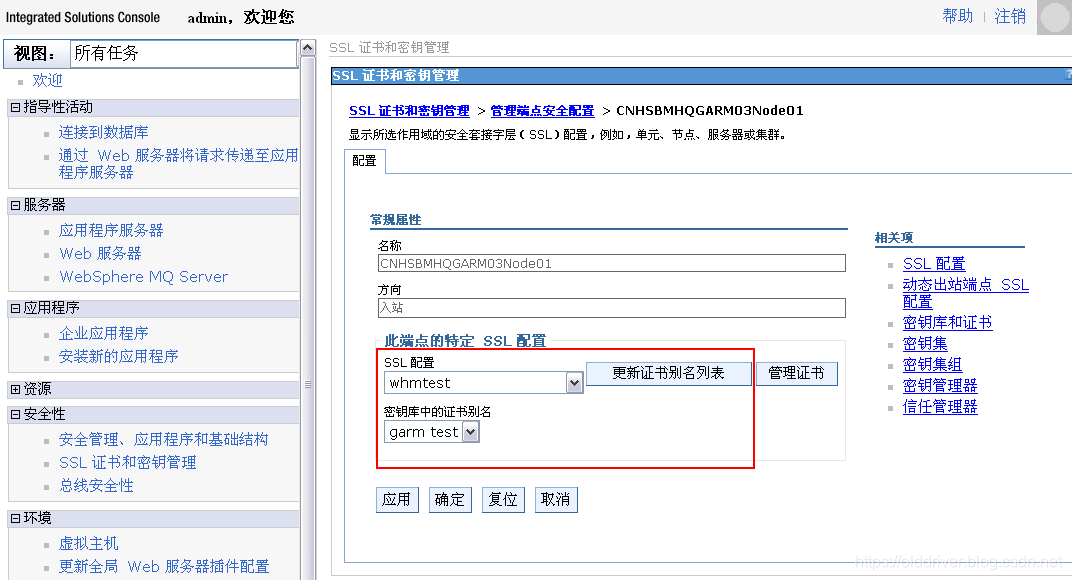
5.Web容器传输链配置
5.1进入控制台—>服务器—>应用程序服务器—>server1—>Web容器设置—>Web容器传输链
WCInboundDefault这一项的启用SSL默认是已禁用的,需要先把该行删除
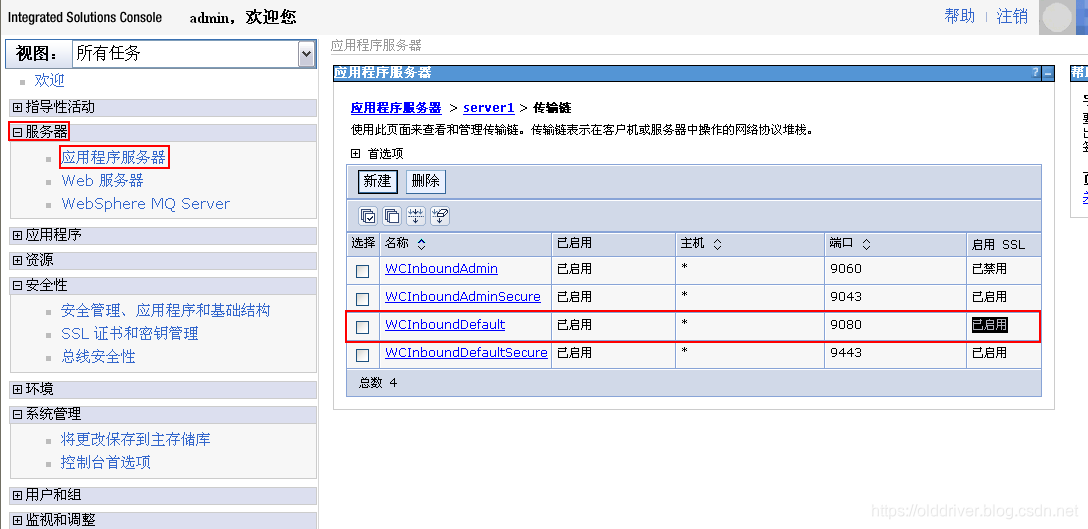
5.2点击新建
传输链名称需要与之前删除的项保持一致,传输链模板选择第二个,点击下一步

5.3选择使用现有9080端口,点击下一步
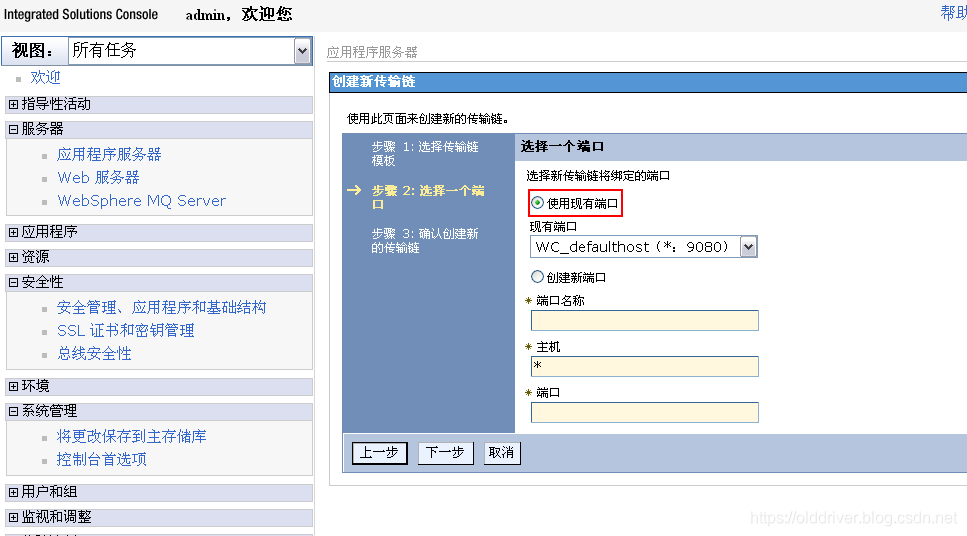
5.4点击完成并保存
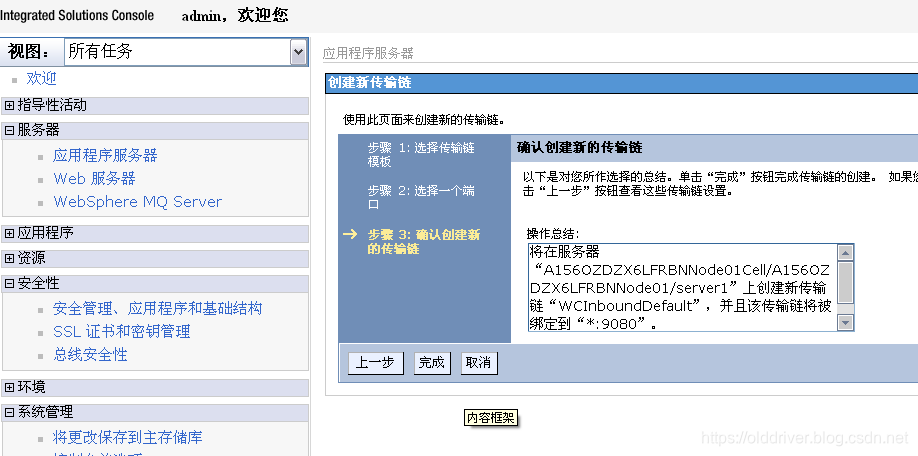
5.5此时WCInboundDefault这一项的启用SSL已经变为已启用。
点击进入该项—>点击SSL入站通道
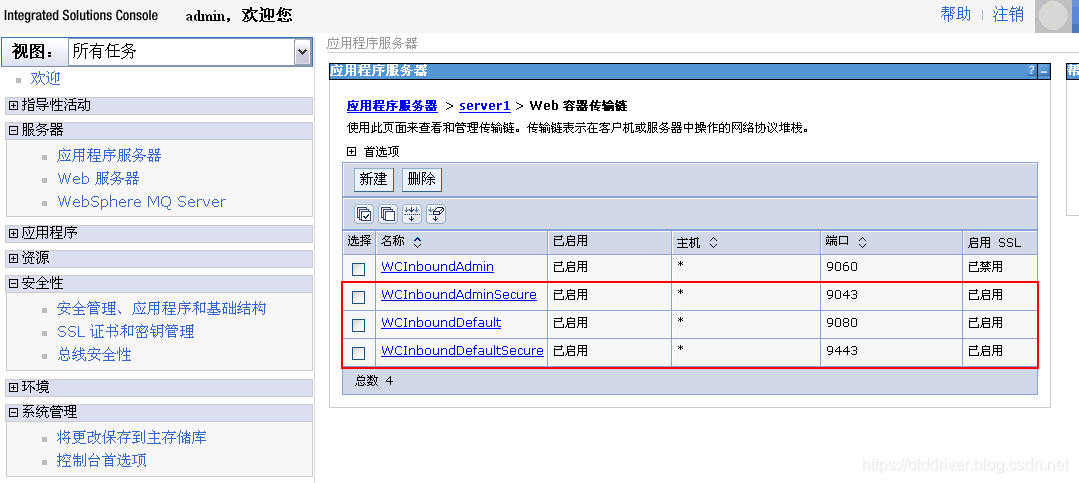
5.6选择特定与此端点,SSL配置选择之前建立的SSL配置,点击应用并保存
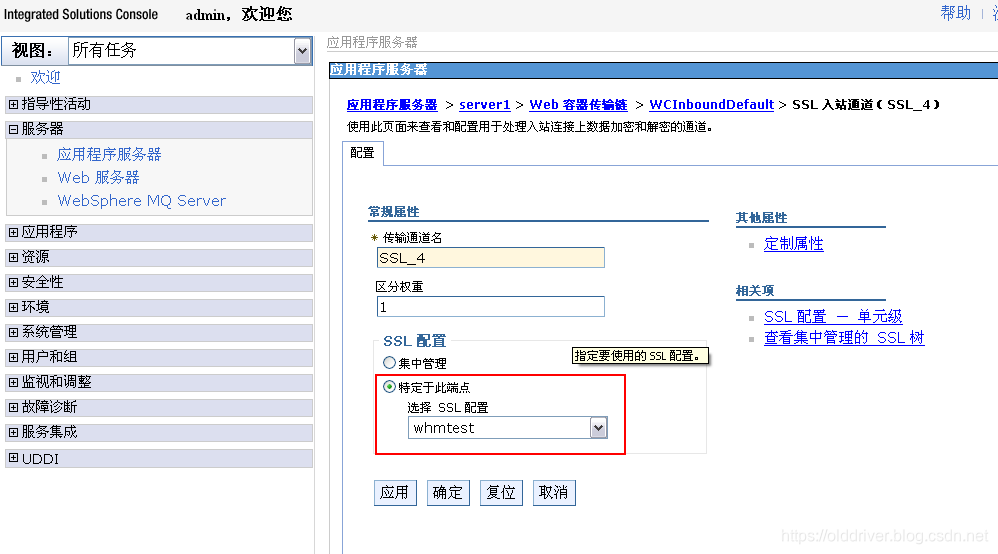
5.7WCInboundAdminSecure,WCInboundDefaultSecure这两项分别参照5.5—5.6步骤进行配置。
6.重启Websphere服务
重启Websphere服务
7.测试配置
使用HTTPS成功访问应用,在IE状态栏的右下端出现锁标志,说明SSL通道建立成功,和服务器之间传输的信息是安全的,双击小锁图标,可以查看服务器证书信息。
- Websphere 系列的https证书的配置说明
- websphere 启用http/https 通道由war包配置决定,https使用何种协议ie和was都需要配置 tls1.2需要was7以后版本
- tomcat/weblogic/websphere中配置HTTPS双向认证
- WebSphere 配置 Web 服务安全性,第 1 部分: HTTPS、.NET
- 基于openssl的https服务配置
- Https的配置
- nginx配置https,访问超时
- apache https配置步骤
- 修改cas-server3.5.1(一) cas取消https方法配置。
- linux apache Tomcat配置SSL(https)步骤
- tomcat https协议配置
- tomcat配置https协议详细步骤
- Apache下https服务的配置
- Nginx 与 Tomcat 配置Https 总结
- nginx简单配置同时支持微信小程序https/wss协议
- Spring Boot HTTPS配置与后台调用
- 阿里云https证书tomcat配置
- Haproxy配置支持https获取用户IP地址
- CAS配置-tomcat https配置
- WebSphere定时器 Commonj Timer 配置
